![]()
![]()
Chromebooks sind groß, weil Sie sind einfach: es gibt eine Menge Sie erledigen kann mit web-services, ohne dass Sie sich um die sorgen und Fragen der Sicherheit, die Pest komplexere Plattformen.
Aber wenn Sie tun müssen, ein bisschen mehr mit Ihrem Chromebook, haben Sie ein paar Optionen. Die meisten Chromebooks in diesen Tagen ermöglichen die Installation von apps aus dem Google Play Store, die sollten füllen Sie die meisten der Produktivität Lücken. Wenn nicht, wirst du bald noch eine weitere Möglichkeit: die Installation von Linux apps. Klar, Sie habe in der Lage, Linux zu installieren-apps auf Chromebooks für Jahre, weil Chrome OS ist Linux. Aber es ist viel einfacher.
- Verschieben Sie auf der Entwickler-Kanal
- Aktivieren Sie die Crostini Flagge
- Schalten Sie Linux-Anwendungen
- Downloaden und installieren Sie eine Anwendung
Verschieben Sie auf der Entwickler-Kanal


Gerade jetzt, die einzige Möglichkeit, Linux zu installieren apps zu bewegen, um die Entwickler-software-channel von Chrome OS. Das ist nicht Entwickler-Modus, so wird es nicht machen Sie Ihr Gerät weniger sicher, und Sie werden nicht genervt von einer Warnung jedes mal, wenn der laptop eingeschaltet wird. Wechsel auf der Entwickler-Kanal dauert nur ein paar Klicks und Zeit, um das software-update herunterzuladen.
Mehr dazu: so ändern Sie Ihre software-Kanal auf Chrome OS
Aktivieren Sie die Crostini Flagge


Sobald Ihr Chromebook wird aktualisiert, um der Entwickler-Kanal-software-version, müssen Sie ändern die Chrome-flags. Flags sind semi-versteckte Einstellungen, mit denen Sie versuchen, experimentelle features.
- Klicken Sie auf die Adressleiste.
- Geben Sie chrome://flags ein, und drücken Sie die EINGABETASTE.
- Drücken Sie Strg + F auf Ihrer Tastatur.
- Typ Crostini in der Suchleiste.
- Sie sollten die fahne mit dem Titel Experimentelle Crostini. Klicken Sie auf das Kontrollkästchen, und wählen Sie dann Aktivieren.
- Klicken Sie auf neu Starten, am unteren Rand des Bildschirms.
Schalten Sie Linux-Anwendungen
![]()
![]()
Es gibt nur noch ein paar Schritte, bevor Sie in der Lage zu laufen, Dampf-und andere Linux-apps.
- Öffnen Sie Die Einstellungen.
- Klicken Sie auf das Hamburger-icon in der oberen linken Ecke.
- Auf Linux (Beta)” im Menü.
-
Klicken Sie auf Aktivieren.

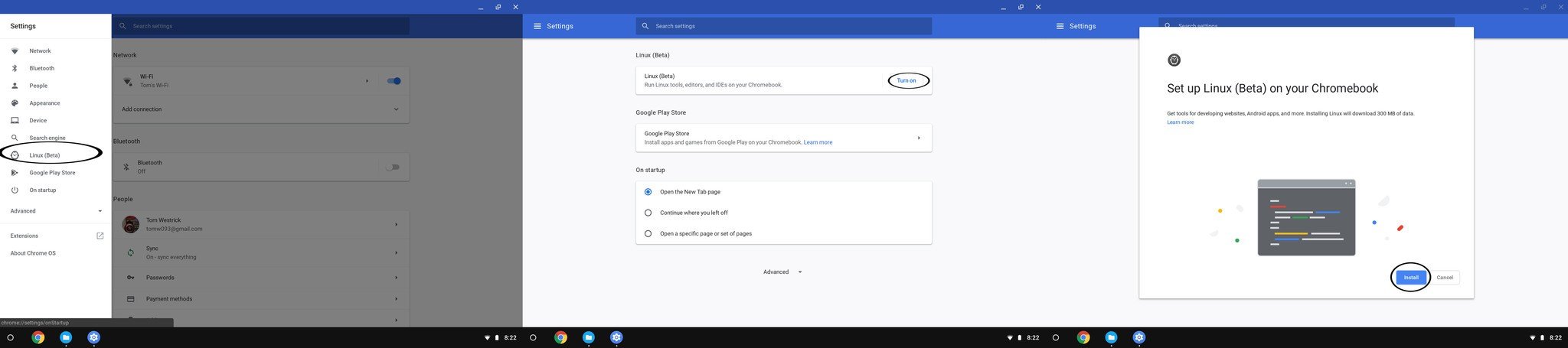
- Klicken Sie Auf Installieren.
- Das Chromebook wird, laden Sie die Dateien, die es braucht. Wenn dies abgeschlossen ist, klicken Sie auf den weißen Kreis in der unteren linken Ecke öffnen Sie die app Schublade.
-
Klicken Sie auf das Symbol Terminal.

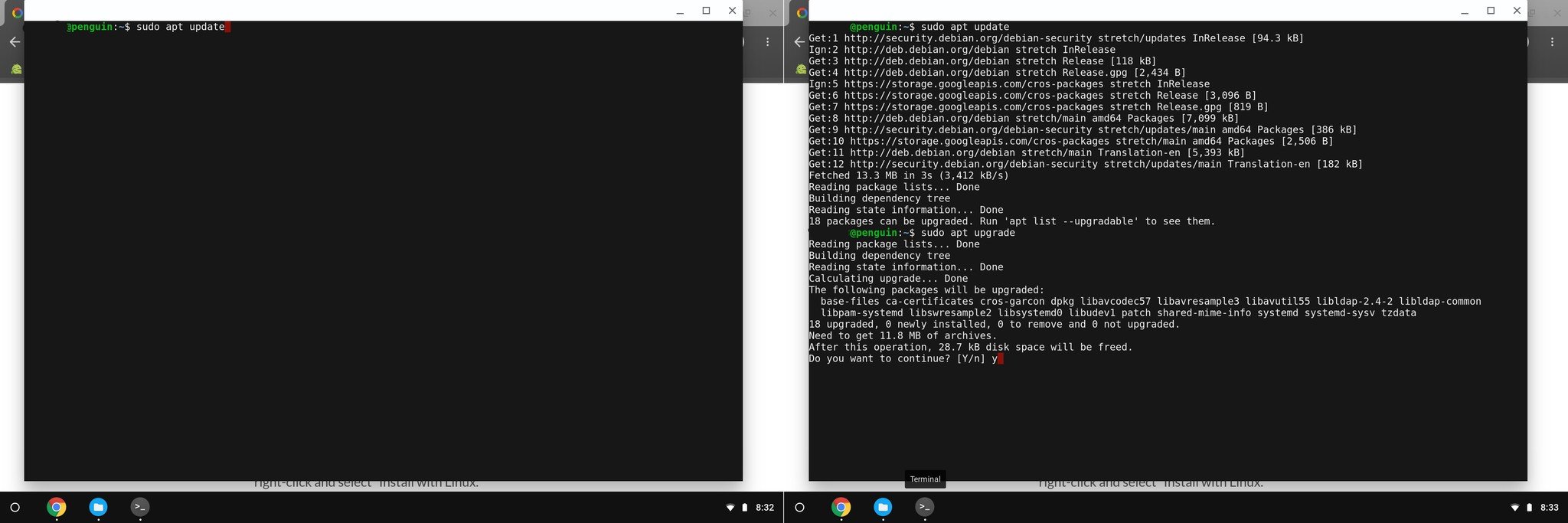
- Geben Sie sudo apt-update in den command-Fenster. Dies wird die Liste der Linux-Komponenten, die ein update benötigen. Drücken Sie Die EINGABETASTE.
- Geben Sie sudo apt-upgrade in das command-Fenster. Dies wird aktualisieren Sie alle Komponenten, die waren einfach nur aufgelistet. Drücken Sie Die EINGABETASTE.
- Wenn das fertig ist, geben Sie y , um überschüssige Dateien. Drücken Sie Die EINGABETASTE.
Mit, dass, alle notwendigen Teile des Linux-Betriebssystem installiert sind, so kann man einfach installieren .deb-Anwendungen aus dem Datei-browser.
Downloaden und Installieren Sie eine Anwendung


Mit der prep Arbeit, ist es endlich an der Zeit, eine Anwendung zu installieren. Ergreifen Sie die erforderlichen Linux-installation-Datei von Ihrem software-Lieferanten vor Ort — wir sind Steam für diese Anleitung.
- Sobald die Installations-Datei heruntergeladen ist, öffnen Sie den Datei-browser.
- Rechts klicken oder Tippen mit zwei Fingern auf dem trackpad , während Sie Ihren Mauszeiger über den Namen der Datei.
- Klicken Sie auf Installieren mit Linux (Beta).
Das Programm installieren, und wenn es fertig ist, können Sie öffnen Sie es aus dem app Schublade.
Welche apps benutzen Sie?
Was sind einige Linux-Anwendungen, die Sie wollen, um zu versuchen, auf Ihrem Chromebook? Lassen Sie uns wissen Sie, unten!

